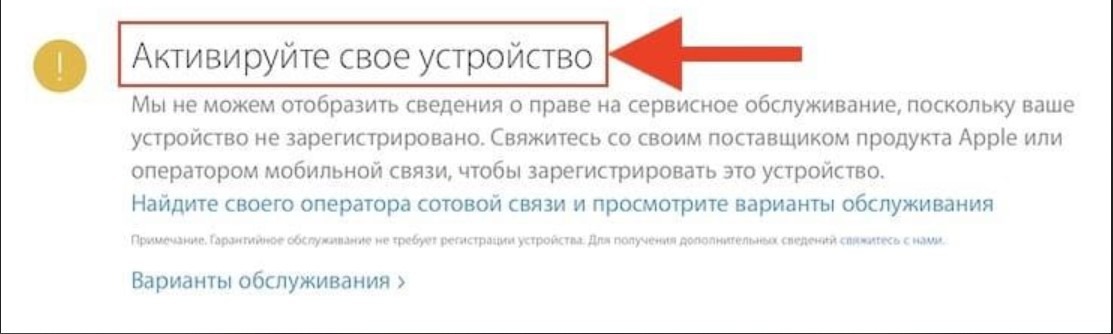- Поиск серийного номера или IMEI на iPhone, iPad или iPod touch
- Подготовка
- Поиск серийного номера, номера IMEI/MEID или ICCID
- iPhone
- iPad и iPod touch
- Finder и iTunes
- Нет доступа к устройству
- Проверяем iPhone на оригинальность – три основных способа
- Как проверить IPhone на оригинальность?
- Что же такое серийный номер и IMEI?
- Как посмотреть серийный номер в iPhone?
- Как узнать серийный номер при помощи IMEI?
- Как проверить оригинальность iPhone по IMEI
- Проверить iPhone по серийному номеру на сайте Apple
- Что означает отсутствие данных на сайте Apple?
- Как проверить, был ли активирован смартфон до вашей покупки?
- Проверка комплектующих iPhone по технологии Zombie Check
- Заключение
- Как проверить Айфон на подлинность?
- Как проверить iPhone на подлинность на сайте Apple?
- Как проверить, оригинальный Айфон или нет, по IMEI?
- International Mobile Equipment Identity (IMEI).
- CNDeepInfo.
- Заключение
Поиск серийного номера или IMEI на iPhone, iPad или iPod touch
Узнайте, как найти серийный номер, IMEI/MEID, CDN и ICCID на iPhone, iPad или iPod touch.
Подготовка
- Эти номера указаны в нескольких местах, в том числе в меню «Настройки», на корпусе устройства, в приложении Finder или iTunes либо на оригинальной упаковке.
- Идентифицировать ваше устройство при обращении в службу поддержки Apple можно по серийному номеру или по номеру IMEI/MEID.
Поиск серийного номера, номера IMEI/MEID или ICCID
- Перейдите в меню «Настройки» > «Основные» и нажмите «Об этом устройстве».
- Попытайтесь найти серийный номер. Для поиска номера IMEI/MEID и ICCID может потребоваться прокрутить вниз.
- Чтобы вставить эти данные в форму регистрации или обращения в службу поддержки Apple, нажмите и удерживайте номер, чтобы скопировать его.
Все еще не нашли нужный номер? См. следующие разделы.
В Finder или iTunes
Нет доступа к устройству?
iPhone
Обладатели данных устройств могут найти серийный номер в программе «Настройки», а номер IMEI/MEID — на лотке SIM-карты. Если нет возможности открыть программу «Настройки», то для получения поддержки можно назвать номер IMEI/MEID вместо серийного номера.
- iPhone 13
- iPhone 13 mini
- iPhone 13 Pro
- iPhone 13 Pro Max
- iPhone 12
- iPhone 12 mini
- iPhone 12 Pro
- iPhone 12 Pro Max
- iPhone SE (2-го поколения)
- iPhone 11
- iPhone 11 Pro
- iPhone 11 Pro Max
- iPhone XS
- iPhone XS Max
- iPhone XR
- iPhone X
- iPhone 8
- iPhone 8 Plus
- iPhone 7
- iPhone 7 Plus
- iPhone 6s
- iPhone 6s Plus
Обладатели этих устройств могут найти серийный номер в программе «Настройки», а номер IMEI/MEID (MEID — это первые 14 цифр номера IMEI) — на задней панели. Если нет возможности открыть программу «Настройки», то для получения поддержки можно назвать номер IMEI/MEID вместо серийного номера.
- iPhone 6
- iPhone 6 Plus
- iPhone SE (1-го поколения)
- iPhone 5s
- iPhone 5c
- iPhone 5
- iPhone 3G
- iPhone 3GS
- iPhone 4 (модель GSM)
- iPhone 4s
Если у вас первоначальная модель iPhone, серийный номер и номер IMEI выгравированы на задней панели.
iPad и iPod touch
Серийный номер устройств iPad Pro, iPad и iPod touch находится на задней панели. На модели iPad с поддержкой Wi-Fi и сотовой связи также можно найти код IMEI.
Finder и iTunes
Серийный номер устройства также можно найти в Finder или iTunes.
- Подключите устройство к компьютеру.
- На Mac с macOS Catalina 10.15 или более поздней версии откройте Finder. На компьютере Mac с macOS Mojave или более ранней версии либо на компьютере с ОС Windows откройте приложение iTunes.
- Найдите нужное устройство. Убедитесь, что у вас открыта вкладка «Основные» в Finder. Для просмотра информации об устройстве в iTunes перейдите на вкладку «Обзор».
- Чтобы найти номер IMEI/MEID и ICCID в iPhone, щелкните номер телефона под именем или моделью устройства. Чтобы просмотреть номера CDN, IMEI/MEID и ICCID для модели iPad с поддержкой сотовой связи, нажмите «Серийный номер».
Чтобы вставить эти данные в форму регистрации или обращения в службу поддержки Apple, выберите «Правка» > «Скопировать серийный номер».
Нет доступа к устройству
Серийный номер и номер IMEI/MEID устройства можно найти в нескольких местах.
- Перейдите на веб-сайт appleid.apple.com/ru в браузере компьютера.
- Выполните вход с помощью идентификатора Apple ID, который используется на устройстве.
- Прокрутите вниз до раздела «Устройства». Чтобы просмотреть серийный номер и номер IMEI/MEID, выберите устройство.
Если все еще требуется помощь, попробуйте выполнить следующие рекомендации.
- У вас есть другое устройство с iOS 10.3 или более поздней версии, на котором выполнен вход в эту же учетную запись Apple ID? Перейдите на этом устройстве в меню «Настройки» > [ваше имя]. Прокрутите вниз, чтобы просмотреть устройства, на которых выполнен вход в учетную запись Apple ID. Чтобы просмотреть серийный номер и номер IMEI/MEID, нажмите имя устройства.
- У вас сохранилась первоначальная упаковка устройства? Найдите серийный номер и номер IMEI/MEID на штрихкоде:
- Все еще не удается найти нужный номер? Обратитесь в службу поддержки Apple, выбрав устройство в списке:
- iPhone
- iPad
- iPod touch
Информация о продуктах, произведенных не компанией Apple, или о независимых веб-сайтах, неподконтрольных и не тестируемых компанией Apple, не носит рекомендательного или одобрительного характера. Компания Apple не несет никакой ответственности за выбор, функциональность и использование веб-сайтов или продукции сторонних производителей. Компания Apple также не несет ответственности за точность или достоверность данных, размещенных на веб-сайтах сторонних производителей. Обратитесь к поставщику за дополнительной информацией.
Источник
Проверяем iPhone на оригинальность – три основных способа
Покупка техники Apple – долгожданное событие для разных категорий людей. Студенты, врачи, инженеры предпочитают открытости Android отличное юзабилити iOS.
Приобрести iPhone можно в торговых центрах, небольших магазинах и даже на онлайн-платформах. Но, прежде чем заплатить деньги продавцу, нужно убедиться в подлинности «яблочного» устройства.
Как проверить IPhone на оригинальность?
Инструменты для проверки подлинности смартфонов представлены на официальном сайте Apple. Также существуют сторонние сервисы, позволяющие узнать эту информацию. Для получения данных во всех этих случаях понадобится серийный номер с IMEI. Под этими кодами производители регистрируют оригинальные мобильные устройства.
Что же такое серийный номер и IMEI?
Серийный номер – уникальный код смартфона и любого другого мобильного устройства. По нему можно узнать модель, дату и время производства смартфона. IMEI – международный идентификатор мобильных устройств. По нему отслеживают и блокируют потерянные смартфоны и планшеты.
Как посмотреть серийный номер в iPhone?
Информация о серийном номере доступна в настройках смартфона во вкладке « Основные ». Там нужно найти пункт « Об этом устройстве ». Именно в этом разделе будет представлена информация об устройстве, включая его серийный номер и версию программного обеспечения.
После регистрации в онлайн-сервисе iCloud в нем можно будет найти раздел с зарегистрированными устройствами. Там будет указана техника Apple, используемая конкретным пользователем, и её серийные номера.
Как узнать серийный номер при помощи IMEI?
Номер IMEI можно узнать, достав из смартфона Apple лоток для сим-карты.
На iPhone пятого и шестого поколения IMEI указан в нижней части задней крышки корпуса.
После того, как пользователь узнал номер IMEI, он может обратиться в техподдержку Apple. Там ему сообщат серийник после подтверждения личности и факта покупки проверяемого мобильного устройства.
Найти серийный номер можно в базах IMEI, например, iphoneimei.info . Интерфейс у этого сайта максимально простой. Пользователь вводит уникальный идентификатор и на экране отображается серийный номер его устройства.
Как проверить оригинальность iPhone по IMEI
На официальном сайте Apple проверить мобильное устройство по уникальному идентификатору нельзя. Но можно оформить запрос в службу техподдержки с просьбой выслать серийный номер смартфона с указанным IMEI. Однако данная процедура занимает достаточно много времени, которого при покупке долгожданного смартфона просто нет. В этом случае можно воспользоваться одним из сторонних сервисов по предоставлению информации о мобильном устройстве после ввода IMEI, например, imei.info .
Для получения информации об интересующем вас мобильном устройстве нужно ввести идентификатор и пройти капчу. Если код был введен правильно, на экране появится информация о проверяемом устройстве.
Проверить iPhone по серийному номеру на сайте Apple
Для этого нужно зайти на сайт checkcoverage.apple.com/ru/ru/ , ввести серийный номер и проверочный код.
После выполнения запроса на странице появятся данные о проверяемом смартфоне.
Что означает отсутствие данных на сайте Apple?
Если после ввода серийного номера информация о проверяемом смартфоне не появляется, нужно еще раз внимательно проверить введенный номер. Пользователи достаточно часто ошибаются, указывается вместо 0 букву О. Но следует помнить, что Apple никогда не использует в серийных номерах этот символ.
Если после проверки введенного серийного номера пользователь не выявил каких-либо ошибок, но устройство по указанному коду не находится, значит это китайская «копия». Apple вносит информацию обо всех выпущенных устройствах в общую базу данных. При прямом запросе к этой базе данных должна найтись информация о любом оригинальном мобильном устройстве.
Как проверить, был ли активирован смартфон до вашей покупки?
Некоторые продавцы обманывают покупателей, реализуя уже бывшие в использовании смартфоны под видом новых. Если после кода на экране появилось сообщение о необходимости активации смартфона, значит он новый.
Если вместо предложения об активации появилась графа « Право на обслуживание и ремонт » и указан срок окончания действия этой услуги или предоставлена информация о том, что она уже истекла, значит смартфоном уже пользовался другой владелец.
Проверка комплектующих iPhone по технологии Zombie Check
Zombie Check – утилита от Apple для диагностики мобильных устройств. К смартфону подключается сдвоенный кабель. После этого смартфон подсоединяют к компьютеру, что приводит к запуску Zombie Check. Утилита поможет узнать идентификатор и серийный номер диагностируемого устройства.
Заключение
Единственный надежный способ обезопасить себя от покупки неоригинального iPhone – обращение в авторизованный магазин. Если же вы решили приобрести смартфон с рук или в небольшом бутике, проверьте информацию о смартфоне по серийному номеру на официальном сайте Apple.
Пожалуйста, оставляйте ваши мнения по текущей теме материала. Мы очень благодарим вас за ваши комментарии, лайки, дизлайки, отклики, подписки!
Источник
Как проверить Айфон на подлинность?
Можно не переживать по поводу того, подлинный ли Айфон, если устройство приобретается в магазине техники или в одном из офисов сетей сотовой связи, вроде «МТС» или «Связной». А вот при намерении заказать Айфон через интернет (например, из китайского магазина) или купить гаджет «с рук», необходимо проявить осторожность и настоять на предварительной проверке подлинности гаджета через интернет.
Как проверить iPhone на подлинность на сайте Apple?
Этот метод является наиболее подходящим, потому как для его применения даже не нужно распечатывать коробку и доставать само устройство. Следуйте инструкции:
Шаг 1. Отыщите на упаковке серийный номер устройства – он должен располагаться на задней поверхности коробки между IMEI и номером партии (Part No.). Серийный номер состоит из 11 или 12 символов (цифр и букв).
Если Айфон распечатан и активирован, сверьте «серийники» на упаковке и в настройках аппарата (путь «Настройки» — «Основные» — «Об этом устройстве»).
Шаг 2. Зайдите на сайт http://www.apple.com/ru/ и в верхнем правом углу выберите вкладку «Поддержка».
Шаг 3. Пролистайте вниз и найдите блок «Гарантия и ремонт». Здесь нужно пройти по ссылке «Проверка состояния гарантии».
Шаг 4. Введите серийный номер устройства в специальное окно, затем внесите код-капчу.
После ввода данных нажмите «Продолжить». Если вы ввели номер неверно, система выведет на экран такое сообщение:
Перепроверьте серийный номер. Если ошибок нет, значит, Айфон «серый», и от его покупки нужно отказаться.
После верного ввода «серийника» активированного Айфона вы увидите такой экран:
Обратите внимание на галочку в зеленом поле напротив пункта «Действительная дата приобретения» — именно она является подтверждением того, что гаджет оригинальный. Остальные пункты посвящены международной гарантии на устройство, которая имеет длительность 1 год с момента покупки, и праву на бесплатную консультацию по телефону – этим правом владелец iPhone может воспользоваться в течение 3 месяцев. Как видно, с помощью сервиса можно установить не только подлинность устройства, но и примерный срок использования гаджета (больше 3-х месяцев, больше года). В нашем случае гарантия уже истекла, поэтому система предлагает только платное обращение.
Если Айфон еще не активирован, вы увидите восклицательный знак в желтом поле и подпись «Необходимо подтвердить дату приобретения продукта».
Сам факт того что сервис нашел это устройство в базе, а не выдал ошибку, подтверждает оригинальность гаджета.
Обратите внимание: если серийный номер гаджета начинается с сочетания «5К», то перед вами iPhone категории Refurbished, то есть отремонтированный производителем или продавцом. Refurbished iPhone нельзя назвать новым в полной мере несмотря на то, что ремонт, как правило, качественный и что Apple дает на такое устройство полноценную гарантию.
Как проверить, оригинальный Айфон или нет, по IMEI?
Проверка на оригинальность осуществляется и через ИМЕЙ Айфона. Узнать номер IMEI можно несколькими способами:
Найти на упаковке со штрих-кодом. IMEI располагается ниже, чем серийный номер.
Найти на лоточке под сим-карту.
Через «Настройки» гаджета. Путь, который нужно пройти пользователю – «Настройки» — «Основные» — «Об этом устройстве».
Через комбинацию. Достаточно набрать *#06#, и номер IMEI появится на экране.
ИМЕЙ состоит из 15 цифр – буквенные символы не встречаются.
Проверить подлинность гаджета по IMEI возможно с помощью двух сервисов:
International Mobile Equipment Identity (IMEI).
Собственно, сам сайт международного идентификатора доступен по адресу www.imei.info. Для проверки нужно ввести 15-значный номер в окно «Enter IMEI».
После ввода номера следует нажать «Check». На экране появится информация об Айфоне.
Если этой информации вам недостаточно, нажмите кнопку «Read More» — появится полное описание функционала устройства, сопровождаемое фото и 3D-анимацией.
Если iPhone по номеру ИМЕЙ найден в базе, гаджет оригинальный.
Важно: при регистрации на сайте www.imei.info через почтовый ящик проверьте папку «Спам» — скорее всего, письмо с предложением активировать аккаунт окажется именно там.
CNDeepInfo.
Этот сервис позволяет проверить, насколько качественна аппаратная часть проверяемого смартфона – как правило, «подпольные» производители используют самые низкосортные комплектующие. Сервис CNDeepInfo является универсальным и подходит для проверки не только iPhone, но и гаджетов других марок.
Внесите номер IMEI в окошко и нажмите кнопку «Проверить». Результат проверки будет состоять из нескольких частей. Первая часть – сертификат.
Сертификат подтверждает, что Apple iPhone не является краденным или потерянным настоящим владельцем.
Если вы хотите знать больше о том, какую информацию дает сертификат, кликните по круглой кнопке с буквой «i» — на рисунке она обведена красным.
Сертификат в виде баннера можно вставить на другие ресурсы. Нажмите кнопку «HTML-код для вставки на сайты и форумы», и вам окажутся доступны всевозможные ссылки и коды:
Ссылку, например, на изображение сертификата продавец Айфона может поместить в объявление о продаже – так он повысит степень доверия потенциальных покупателей.
Второй блок – «Расшифровка IMEI».
Из этого блока становится понятно, что весь ИМЕЙ можно поделить на 3 компонента:
- Номер TAC – описывает модель и происхождение телефона (8 первых цифр) Порядковый номер гаджета – является уникальным для каждого аппарата (6 последующих цифр) Контрольная цифра – 15-я по счету цифра, позволяющая проверить корректность всех предыдущих. Контрольная цифра вычисляется по алгоритму «Луна» — ознакомиться с этим алгоритмом можно здесь.
Не существует двух телефонов с одинаковыми IMEI-номерами.
Третий блок – «Детальная информация».
Увы, детальная информация при бесплатной проверке недоступна – после нажатия на кнопку «Получить информацию» вы столкнетесь с предложением заплатить.
Если вы пролистаете страницу с результатами проверки вниз, то найдете кнопку «Добавить в список потерянных или украденных».
При утрате гаджета стоит воспользоваться именно этой кнопкой – так вы усложните злоумышленнику задачу по сбыту телефона.
Заключение
Проверять Айфон по серийному номеру и IMEI лучше, если вы покупаете запечатанный гаджет – едва ли продавец согласится вскрывать упаковку только для того, чтобы вы на смартфон посмотрели. А вот при покупке iPhone с рук без коробки и документов очень важно уделить внимание визуальному осмотру – о типичных признаках китайских подделок рассказывается здесь.
Источник